如何在 iPhone 上的通訊錄中設定我的卡片 [2023]
![如何在 iPhone 上的通訊錄中設定我的卡片 [2023]](https://cdn.thewindowsclub.blog/wp-content/uploads/2023/09/my-card-in-ios-759x427-1-640x375.webp)
要知道什麼
- 使用「通訊錄」應用程序,前往「我的名片」>「編輯」。然後,您可以將相關資訊新增至「我的卡片」中,並在完成後點擊右上角的「完成」 。
- 使用“設定”應用程序,前往“聯絡人”>“我的信息”>“新聯絡人”。新增您的訊息,完成後點擊「完成」。
- 如果您已使用自己的資訊建立了聯絡人,則可以將其設定為「我的卡」。為此,請打開“聯絡人”應用程序,然後點擊並按住該聯絡人 > 將其設為我的卡片 > 將其設為我的卡片。
- 對於上述方法,請在下面找到帶有螢幕截圖的詳細指南。
iOS 中的「我的卡片」可讓您建立可被 Siri 和其他服務識別的個人化聯絡人卡片,並將其與您和您的電話號碼相關聯。隨著iOS 17 中「聯繫海報」的推出,「我的卡片」變得越來越重要,因為它現在用於創建您的「聯繫海報」。如果您渴望啟動並運行聯絡海報,則必須先設定您的「我的卡」。我們將逐步介紹如何創建「我的卡片」以及如何使其與 Siri 和「聯繫海報」順利配合。
如何在 iPhone 上的「通訊錄」中設定「我的卡」[2023]
如果您是首次在 iPhone 上設定“我的卡”,則必須僅透過“通訊錄”應用程式進行操作。但如果您之前有一個應用程式但被刪除了,您也可以使用 Settigns 應用程式。無論哪種方式,您的“我的卡”都會立即啟動並運行!在下面查找這兩種方法的指南。
方法 1:使用通訊錄應用程式
以下介紹如何直接在 iPhone 上的「通訊錄」應用程式中設定「我的卡」。請按照以下步驟操作以幫助您完成流程。讓我們開始吧。
打開 iPhone 上的「通訊錄」應用程序,然後點擊螢幕頂部的「我的名片」 。

現在點擊螢幕右上角的編輯。

在頂部的專用文字欄位中輸入您的姓名。
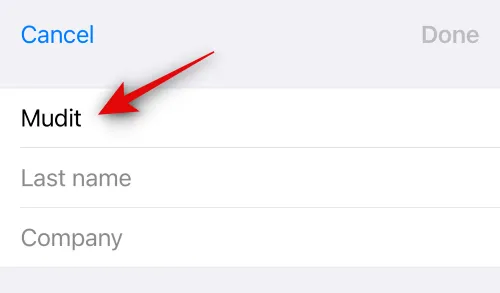
同樣,根據需要輸入您的姓氏和公司。
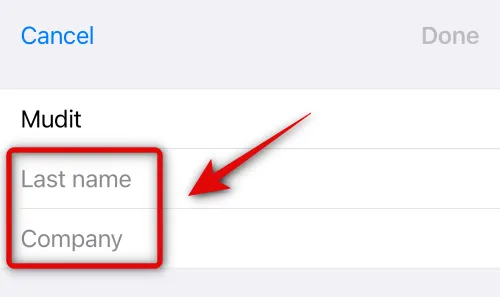
完成後,向下滾動並點擊+ 新增電話。

現在,在mobile旁邊輸入您的主要電話號碼。
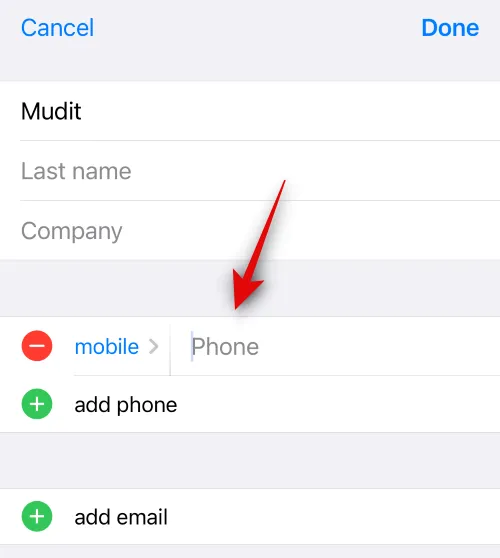
完成後,再次點擊“新增電話”並根據需要添加您的輔助電話號碼。
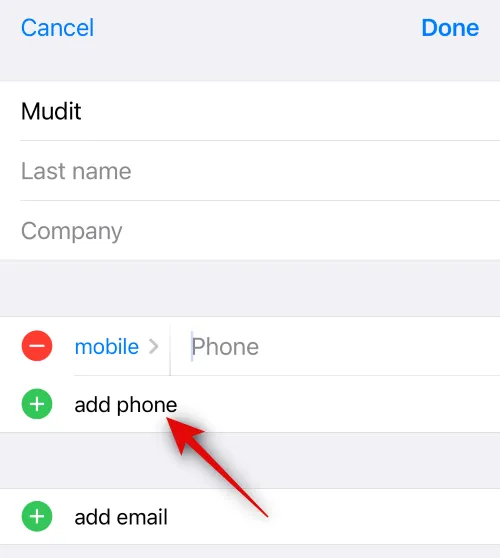
現在您可以使用電話號碼下方的選項為您的「我的卡」添加更多資訊。您可以根據需要將以下資訊新增至您的「我的卡」。
- 電子郵件地址
- 代名詞
- 鈴聲
- 文字提示音
- 網址
- 地址
- 日期(生日、週年紀念日等)
- 相關名稱
- 社交檔案
- 即時訊息
- 筆記
- 清單

此外,您可以選擇透過點擊底部的新增欄位將自訂欄位新增至您的「我的卡」。這將允許您添加自訂字段,您可以根據需要將自訂資訊新增至「我的卡」。
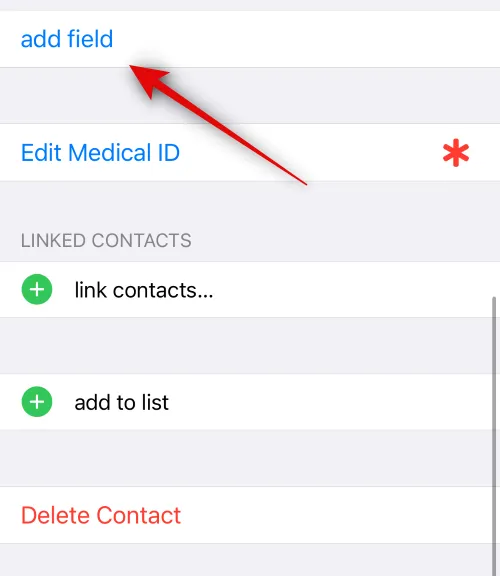
建立「我的卡」後,點選右上角的「完成」 。

這就是您如何使用 iPhone 上的通訊錄應用程式來建立「我的名片」。
方法 2:使用設定
如果您之前創建了“我的卡”,但被意外刪除,或者您在“通訊錄”應用程式中沒有找到創建“我的卡”的選項,那麼您可以使用“設定”應用程式來設定您的「我的卡」。請按照以下步驟操作,幫助您使用 iPhone 上的「設定」應用程式建立「我的卡」。
打開 iPhone 上的「設定」應用程序,然後點擊「通訊錄」。

點擊我的信息。
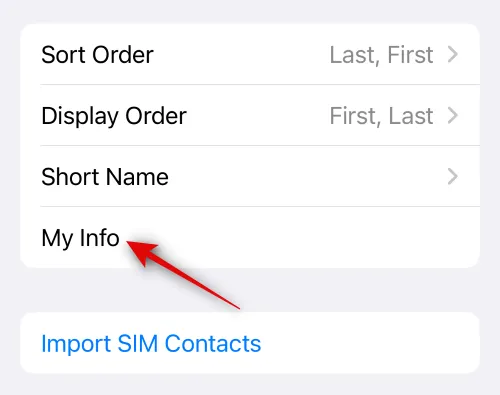
點擊頂部的新聯絡人。這將允許您為自己建立一個新聯絡人,然後將其指定為您的「我的卡」。
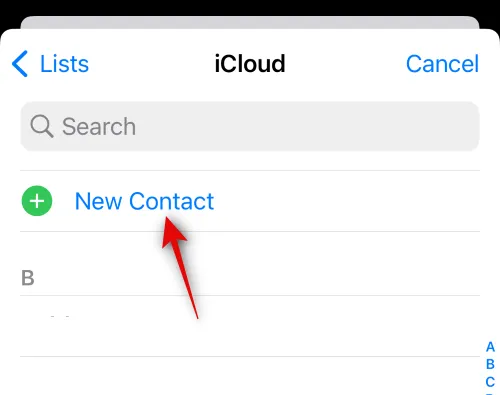
點擊名字並輸入您的名字。

同樣,在後續欄位中輸入您認為合適的姓氏和公司。
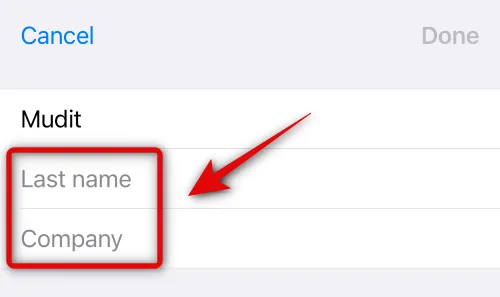
現在點選新增電話。
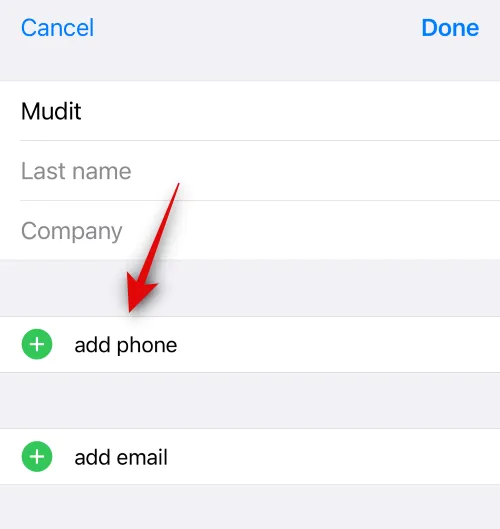
在mobile旁邊輸入您的主要手機號碼。
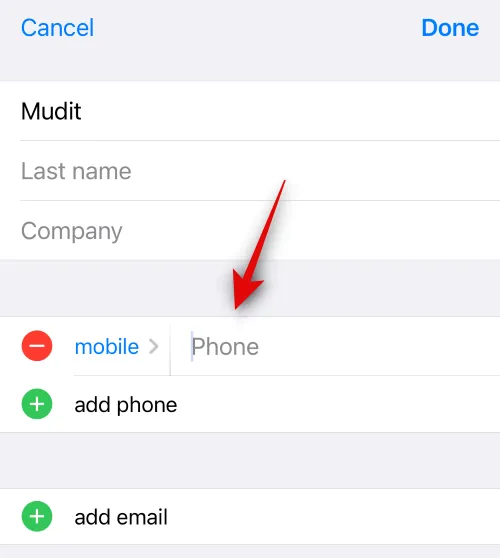
再次點選新增電話。
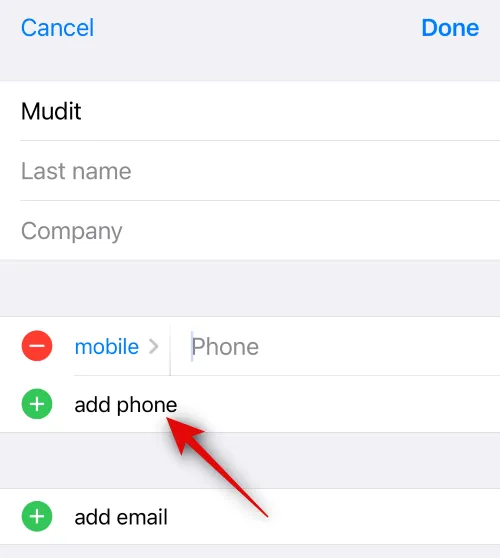
現在,請新增您可能擁有的任何輔助手機號碼。如果您想新增更多電話號碼,可以再次使用上述步驟。
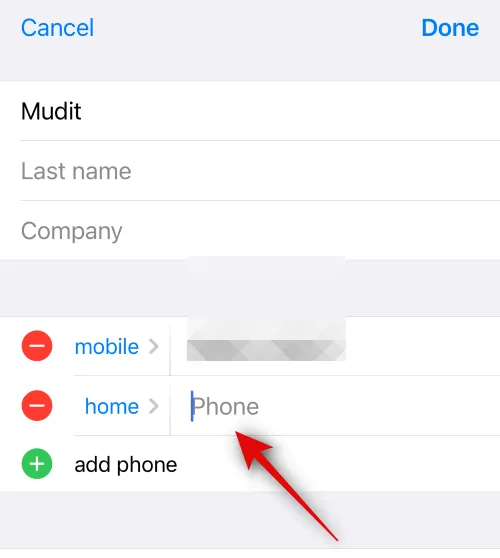
完成後,您可以透過點擊相關欄位將以下資訊新增至您的「我的卡」。
- 電子郵件地址
- 代名詞
- 鈴聲
- 文字提示音
- 網址
- 地址
- 日期(生日、週年紀念日等)
- 相關名稱
- 社交檔案
- 即時訊息
- 筆記
- 清單
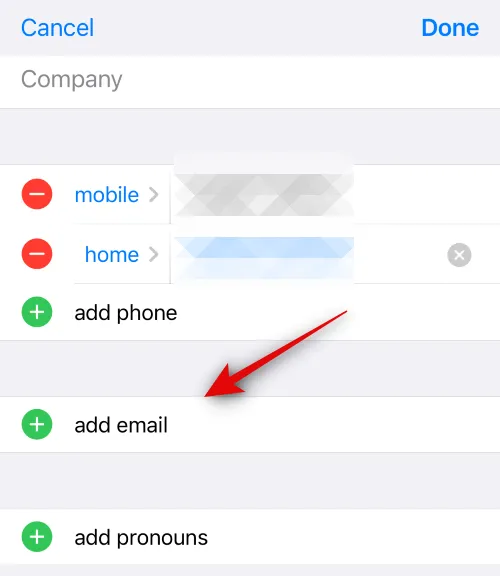
您也可以點擊底部的新增欄位將自訂欄位新增至您的「我的卡」。這將允許您新增「我的卡」中沒有現有欄位的資訊。

新增所有必要的資訊後,點擊螢幕右上角的「完成」 。

就是這樣!您建立的聯絡人現在將被指定為您 iPhone 上的「我的名片」。
方法 3:將現有聯絡人指定為您的“我的卡”
您也可以將現有聯絡人指定為 iPhone 上的「我的卡」。如果您之前嘗試創建“我的卡”但無法將其指定為您自己的訊息,這會派上用場。請按照以下步驟操作,幫助您將現有聯絡人指定為您的「我的卡」。讓我們開始吧。
打開“聯絡人”應用程序,滾動列表,然後找到您想要指定為“我的名片”的聯絡人。現在點擊並按住該聯絡人。

點擊“將此設為我的卡片”。
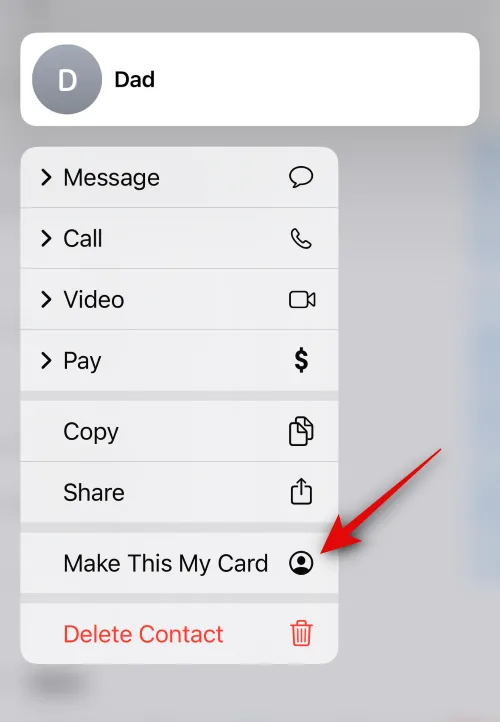
再次點擊“將此設為我的卡”以確認您的選擇。
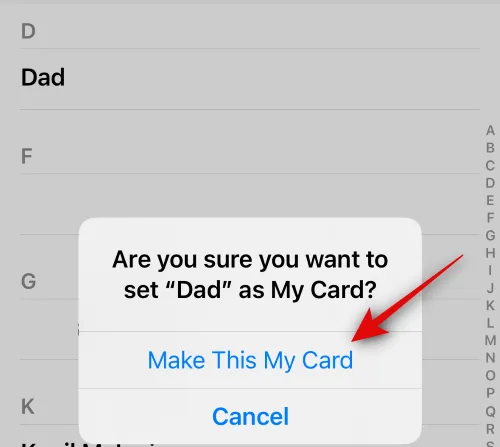
所選聯絡人現在將被指定為您的“我的名片”,該名片將在聯絡人旁邊顯示為“我” 。
這就是您如何將現有聯絡人指定為 iPhone 上的「我的名片」。
如果我們猜的話,您現在就想繼續設定您的聯絡海報。好吧,我們為此提供了一個有用的頁面。請檢查下面的鏈接,獲取詳細說明,不僅了解如何設置您自己的聯絡人海報,還了解如何私下共享(如果需要),以及如何在 iPhone 上為您的聯絡人創建聯絡人海報。



發佈留言